
教職員向け利用ガイド更新:2023年4月
2-5コース
ここでは、コースの表示方法、コースの編集方法を説明します。
また、現時点のコースが学生からどのように見えているかを確認する方法についても併せて説明します。
コース(授業ページ)を表示する
マイコースから
1ログイン後、左下の「マイコース」ブロックから該当コースをクリックします。
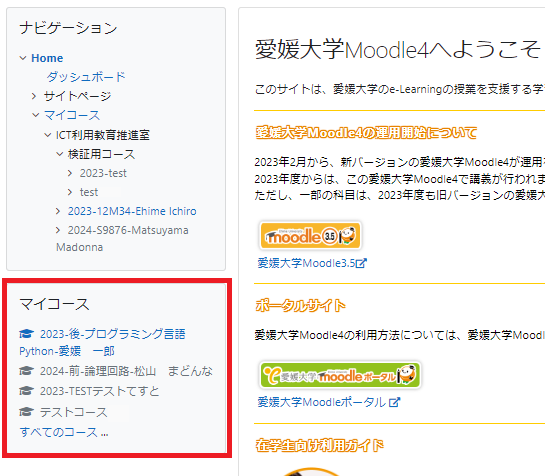
2コースが表示されます。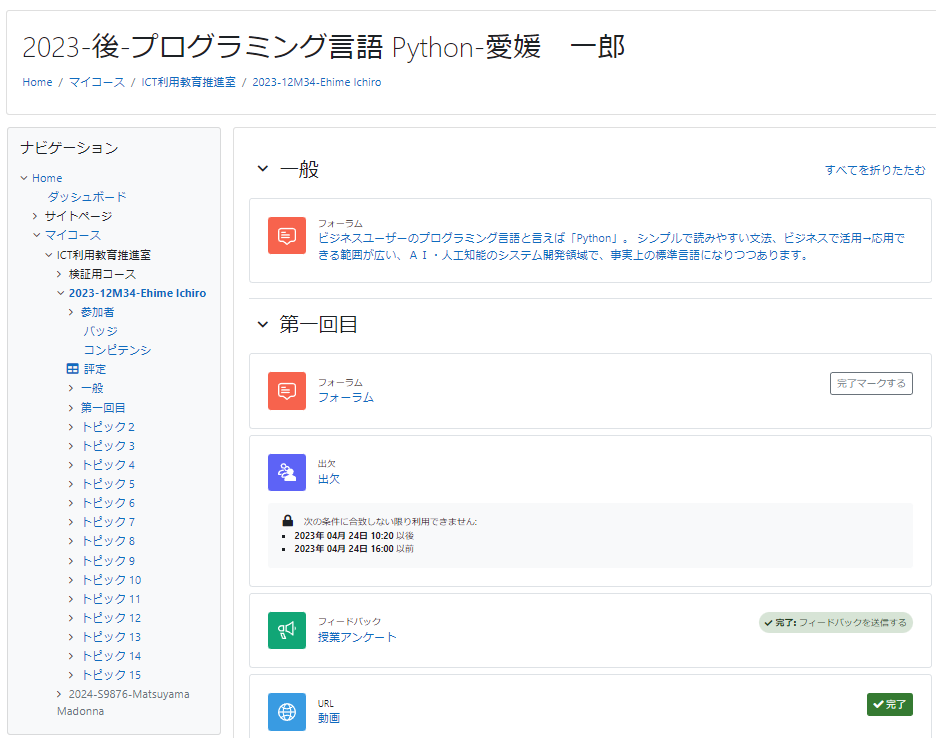
ナビゲーションから
1「ナビゲーション」ブロックの「マイコース」から該当コースをクリックします。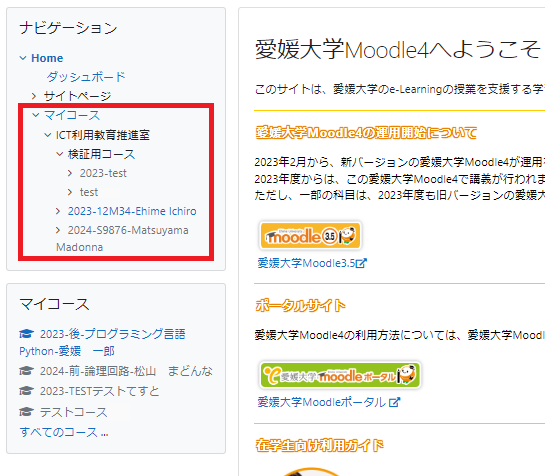
または、「マイコース」をクリックすると「コース概要」が表示されますので、その一覧から該当コースを選択することもできます。
「学生から秘匿」マークがついているコースは、非表示設定になっています。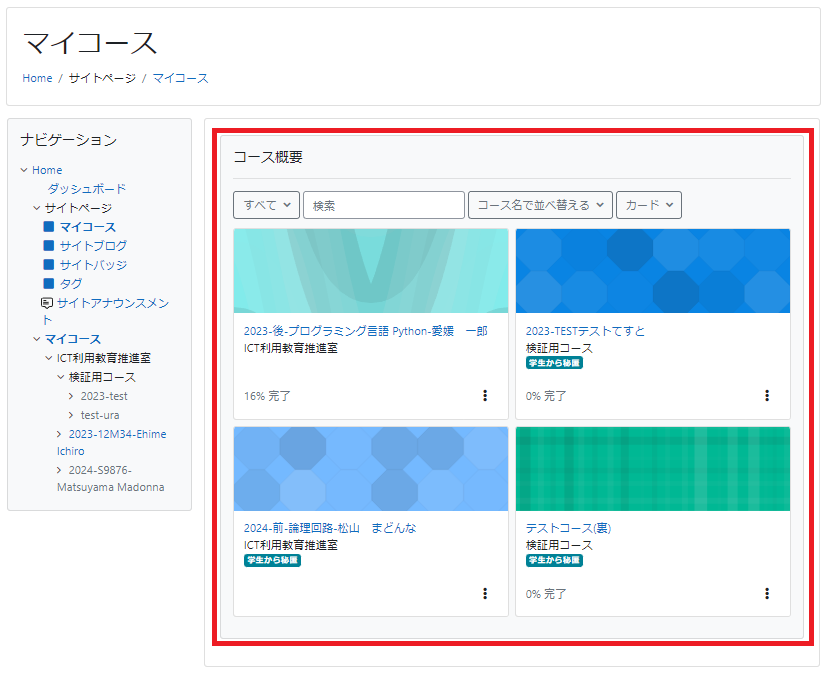
2コースが表示されます。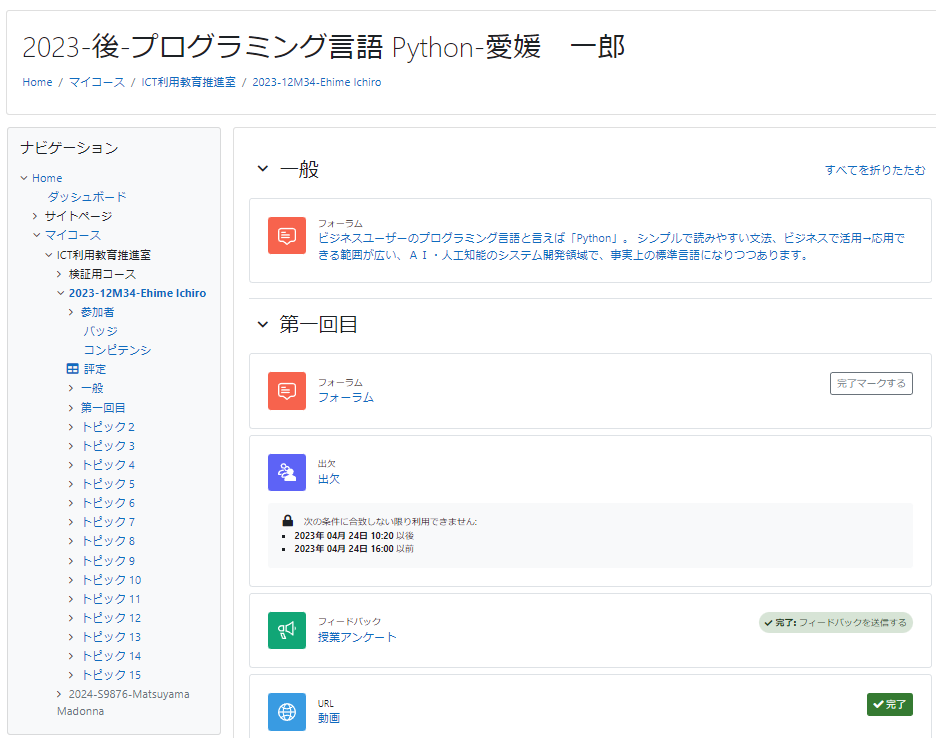
編集モードへの切り替え
1画面右上の「編集モードの開始」(または「管理」ブロックの「編集モードの開始」)をクリックします。
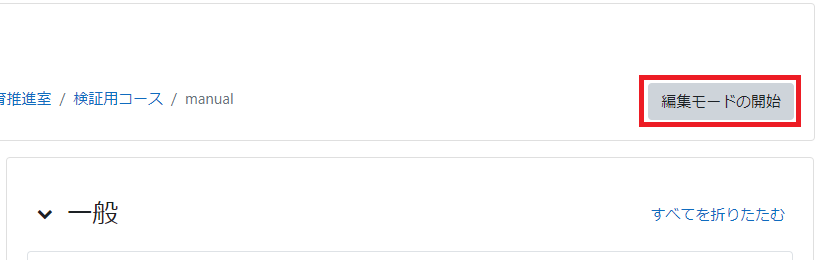
2編集モードに切り替わります。
<編集モード時>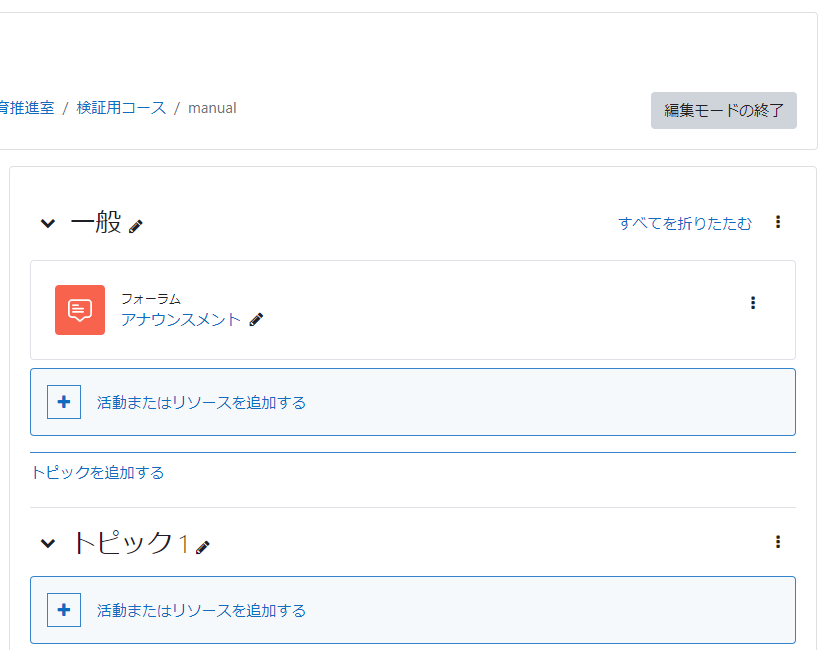
学生の視点でコースを確認する
一時的に学生ロール(学生権限)で表示する
1画面右上の、自分の名前の右側にある▼をクリックし、「ロールを切り替える」をクリックします。
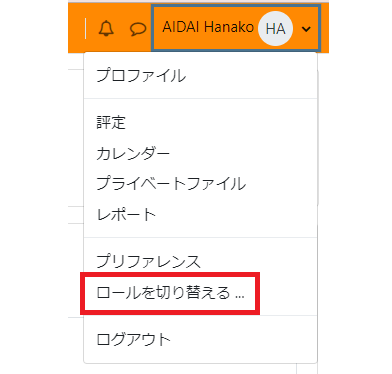
2学生をクリックします。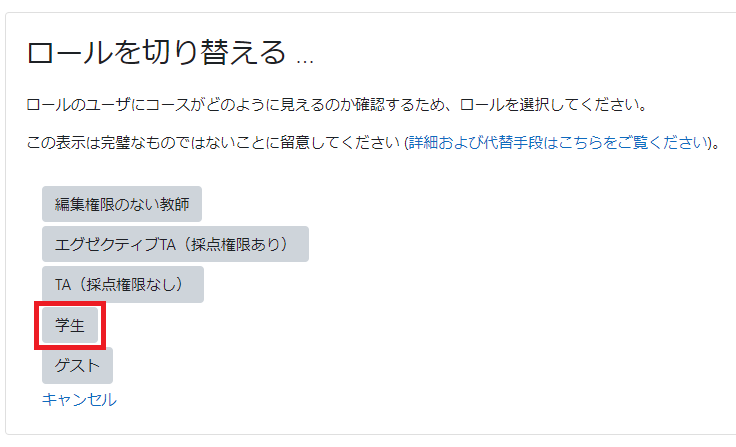
3一時的に学生モードに切り替わります。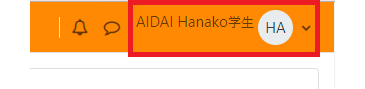
通常のロール(教師権限)に戻る
1画面右上の、自分の名前の右側にある▼をクリックし、「通常ロールに戻る」をクリックします。
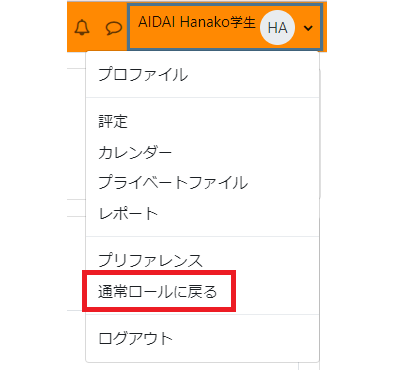
学生ロールに切り替えた場合の注意点
コース可視性を非表示にしているコースで学生ロールに切り替え、その状態のままコース外の別ページに移動すると、コースが見つけられなくなります(非表示コースは学生ロールユーザからは見えないため)。
別のコースを作業したい場合など、コース外の別ページに移動するときには、教師ロールに戻してから移動するよう注意してください。
なお、学生ロールのまま非表示コースから移動してしまい、コースが見つけられなくなった場合は、一度ログアウトしてから再ログインすると、ロールが教師に戻ってコースを見つけられるようになります。

